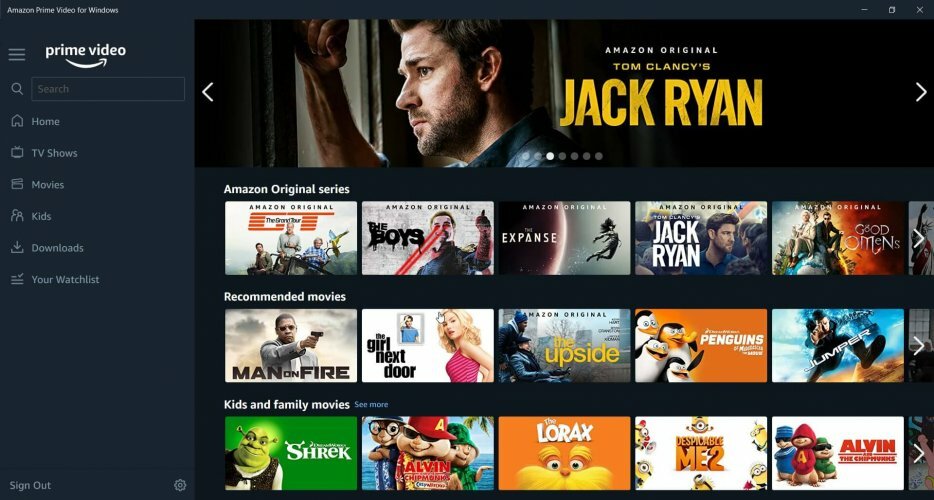- Nesinchronizuotas „Amazon Prime Video“ garsas reiškia, kad negalėsite optimaliai naudotis paslauga.
- Norėdami pradėti išspręsti šią problemą, išjunkite „Apple TV“ kadrų dažnio atitikimą ir atlikite kitus veiksmus.
- Aplankykite mūsų išsamią informaciją Srautinio perdavimo centras išsamesnės informacijos šia tema.
- Jei norite pamatyti tikslesnius vadovus, nedvejodami pažymėkite mūsų naudingus „Amazon Prime“ tinklalapis.

Ši programinė įranga leis jūsų tvarkyklėms veikti ir veikti, taip apsaugant jus nuo įprastų kompiuterio klaidų ir aparatūros gedimų. Dabar patikrinkite visus tvarkykles atlikdami 3 paprastus veiksmus:
- Atsisiųskite „DriverFix“ (patikrintas atsisiuntimo failas).
- Spustelėkite Paleiskite nuskaitymą rasti visus probleminius vairuotojus.
- Spustelėkite Atnaujinti tvarkykles gauti naujas versijas ir išvengti sistemos sutrikimų.
- „DriverFix“ atsisiuntė 0 skaitytojų šį mėnesį.
„Amazon Prime Video“ yra prieinamas keliose platformose, leidžiančiose vartotojams žiūrėti mėgstamas laidas bet kuriame įrenginyje. Tačiau kartais žiūrėdami TV laidas ar filmus per televizorių galite patirti garso nesinchronizavimo problemą.
„Amazon Prime Video“ garso nesinchronizavimo problema gali kilti dėl neteisingų „Apple TV“ rėmelių derinimo nustatymų arba dėl srautinių įrenginių problemų.
Jei taip pat kyla „Amazon Prime Video“ garso nesinchronizavimo problema, atlikite toliau nurodytus veiksmus. Pateikėme keletą žinomų sprendimų, kurie padės išspręsti problemą.
Kaip išspręsti „Amazon Prime Video“ garso nesinchronizavimo problemą?
1. Išjunkite „Apple TV“ kadrų dažnio atitikimą

- Paspauskite Namai mygtuką „Apple TV“ nuotolinio valdymo pulte.
- Atviras Nustatymai.
- Pasirinkite Vaizdo ir garso įrašai variantą.
- Atviras Atitikti turinį.
- Išjunkite Rungtynių kadrų dažnis variantą.
- Iš naujo paleiskite „Prime Video“ programą ir patikrinkite, ar išspręsta garso nesinchronizavimo problema.
„Match Frame Rate“ funkcija leidžia „Apple TV“ atnaujinimo dažnį suderinti su pradiniu turinio kadrų dažniu. Tačiau dėl to gali kilti problemų su kai kuriomis paslaugomis, dėl kurios gali kilti garso sinchronizavimo problema.
2. Išjunkite garsumo režimą „Roku TV“

- Paleiskite „Prime Video“ programą ir paleiskite norimą žiūrėti turinį.
- Kol atkuriamas turinys, paspauskite * Žvaigždė mygtuką „Roku TV“ nuotolinio valdymo pulte.
- Išjunkite Tomas Modenas variantą. Pagal numatytuosius nustatymus jis nustatytas į Išlyginimas arba Naktis. Tiesiog išjunkite parinktį Garsumo režimas.
- „Roku TV“ uždarykite ir iš naujo paleiskite programą „Prime Video“ ir patikrinkite, ar garso sinchronizavimo problema išspręsta.
Garsumo režimo parinktis leidžia vartotojams automatiškai subalansuoti garsumą žiūrint turinį. Tačiau įjungus parinktį arba nustatant į „Leveling“ arba „Night“, taip pat gali kilti garso sinchronizavimo problemų su tokiomis programomis kaip „Prime Video“.
3. Patikrinkite HDMI kabelį

- Atjunkite HDMI kabelį, kuris jungia „Roku“ ar kitus srautinius įrenginius prie televizoriaus.
- Įsitikinkite, kad HDMI laidas nėra sugedęs.
- Nutrūkę arba atsilaisvinę HDMI kabelio jungtys gali sukelti garso sinchronizavimo problemų.
- Pabandykite paleisti kitos srautinės transliacijos paslaugos, tokios kaip „Netflix“, turinį, kad sužinotumėte, ar garso sinchronizavimo problema yra.
- Jei įtariate, kad HDMI kabelis yra sugedęs, pakeiskite kabelį, net jei kitos srautinio perdavimo programos atkuria turinį be jokių problemų.
- HDMI kabelio pakeitimas padėjo keliems „Roku TV“ vartotojams išspręsti „Prime Video“ garso sinchronizavimo problemą.
Patikrinkite garso sistemą
- Jei naudojate išorinę garso sistemą, pvz., Garso juostą ir garsiakalbius, problema gali būti garso sistemoje.
- Pabandykite prijungti garso sistemą prie kito įrenginio ir patikrinkite, ar galite pakartoti problemą.
4. Paleiskite iš naujo arba nustatykite iš naujo
Atlikite maitinimo ciklą

- Išjunkite visus įrenginius, įskaitant televizorių ir srautinį įrenginį („Roku“, „Apple TV“).
- Atjunkite įrenginį nuo televizoriaus.
- Atjunkite maitinimo adapterį nuo maitinimo lizdo.
- Keletą minučių palikite įrenginius nenaudojamus.
- Vėl prijunkite visus kabelius ir perkraukite įrenginius.
- Paleiskite „Prime Video“ programą ir patikrinkite, ar nėra patobulinimų.
Atstatyti gamyklinius „Roku TV“

- Paspauskite Namai mygtuką savo „Roku“ nuotolinio valdymo pulte.
- Slinkite žemyn ir pasirinkite Nustatymas.
- Eikį Sistema> Išplėstiniai sistemos nustatymai.
- Atviras gamyklinius nustatymus variantą.
- Gamykloje atstatžius įrenginį, bus pašalinti visi „Roku TV“ įdiegti nustatymai ir programos. Reikės nustatyti įrenginį nuo nulio.
- Pasirinkite Atstatyti viską gamykloje.
- Vykdykite ekrane pateiktas instrukcijas, kad sėkmingai atkurtumėte gamyklinius parametrus.
Baigę įdiekite „Prime Video“ ir patikrinkite, ar išspręsta garso nesinchronizavimo problema. Jei turite kokį nors kitą įrenginį, gamyklinių nustatymų atkūrimo instrukcijas ieškokite vartotojo vadove.
„Amazon Prime Video“ garso įrašas gali būti nesinchronizuotas dėl skirtingų priežasčių, atsižvelgiant į naudojamą srautinį įrenginį.
Atlikite šio straipsnio veiksmus po vieną, kad išspręstumėte „Prime Video“ programos problemą. Praneškite mums, kuris metodas padėjo išspręsti problemą komentaruose.
Dažnai užduodami klausimai
Norėdami pakeisti „Amazon Prime“ vaizdo įrašo garso nustatymus, atidarykite programą ir paleiskite žiūrimą turinį. Viršutiniame skyriuje pasirinkite Garso kalbų nustatymas ir pasirinkite norimą kalbą.
Garso ir vaizdo įrašų nesinchronizavimo problemos gali kilti dėl daugelio priežasčių, įskaitant, jei turite sugedusį HDMI laidą; originaliame vaizdo įraše kilo sinchronizavimo problemų arba medijos leistuvas netinkamai sukonfigūruotas.
Norint įsitikinti, kad jūsų balsas puikiai sinchronizuojamas su televizoriumi, rekomenduojama naudoti įmontuotus garsiakalbius, taip pašalinant bet kokį garso vėlavimą.
![[Ištaisyta] „Amazon“ klaidos kodas 5004 (4 žingsniai)](/f/6a678745873005fa20758b30fe8fd052.jpg?width=300&height=460)